Windowsのサーバーで,ネットワークに共有フォルダを公開している場合,どのファイルやフォルダが開かれているかを確認したいことがあります。このようなときに,通常はコントロール・パネルの管理ツールにある「コンピュータの管理」のGUIツール上で「共有フォルダ」の「開いているファイル」を選んで確認します。
それ以外の方法として,openfilesコマンドを使っても同様の内容が確認できます。openfilesコマンドを使えば,コマンド・プロンプトから一発で確認したり,内容をテキスト・ファイルとして保存できます。例えば,openfileslog.txtというテキスト・ファイルとしては保存したい場合は「openfiles /query /v > openfileslog.txt」のようにコマンドを実行します(図1)。
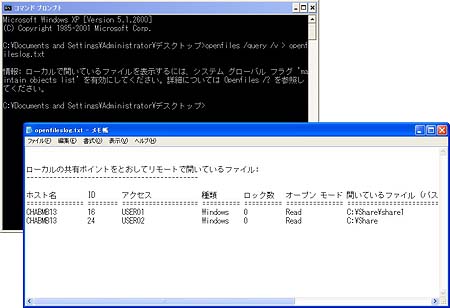 |
| 図1●openfilesコマンドで開いているファイルやフォルダの情報をテキスト・ファイルに保存して確認した画面 [画像のクリックで拡大表示] |
このopenfilesコマンドを使った方法は,自分自身のローカルにある共有フォルダだけでなく,他のマシン上の共有フォルダについても同様にネットワーク経由でリモートに調べることができます(図2)。この場合は,以下のように対象とするマシンと一緒に必要な権限を持つユーザー名をパスワードと一緒に入力します。
openfiles /query /v /s コンピュータ名 /u コンピュータ名\ユーザー名 /p パスワード > openfileslog.txt
注)コマンドラインは1行で入力する
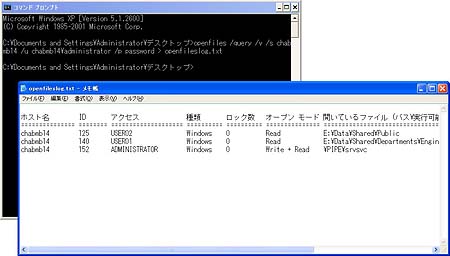 |
| 図2●他のマシン上で開いているファイルやフォルダの情報をテキスト・ファイルに保存して確認した画面 [画像のクリックで拡大表示] |





















































